Trên macOS Monterey, Apple đã giới thiệu một tính năng ghi chú nhanh cực kỳ tiện lợi, cho phép bạn dễ dàng để ghi lại bất cứ thông tin nào với Apple Notes bằng cách sử dụng một shortcut xuất hiện ở góc dưới cùng bên phải màn hình.
Tuy nhiên, nếu đang bạn sử dụng một ứng dụng ghi chú khác, hoặc chỉ đơn giản là không có nhu cầu sử dụng tính năng này.
Tính năng ghi chú nhanh hoạt động thế nào trên macOS Monterey
Nếu đã cập nhật máy Mac của mình lên phiên bản macOS Monterey trở lên, bạn sẽ thấy tính năng Quick Notes hot corner có thể được kích hoạt dễ dàng chỉ bằng cách đặt con trỏ chuột ở góc dưới cùng bên phải màn hình. Lúc đầu, bạn sẽ thấy một hình vuông nhỏ xuất hiện.
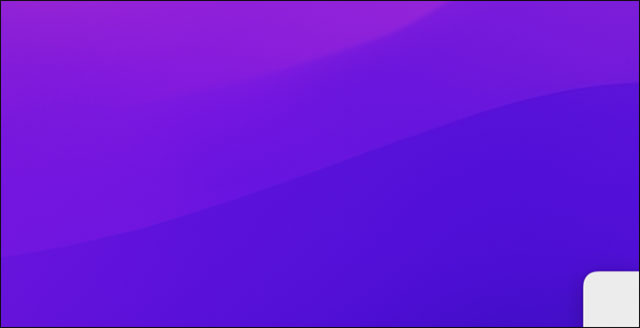
Bạn có thể nhấp vào ô vuông này để bắt đầu một ghi chú mới hoặc tiếp tục đẩy con trỏ vào góc màn hình để nó biến đổi thành một mục lớn hơn có tên “New Quick Note”. Nhấp vào nó và ứng dụng Notes sẽ khởi chạy với một ghi chú hoàn toàn mới, sẵn sàng để bạn nhập và định dạng ngay lập tức.
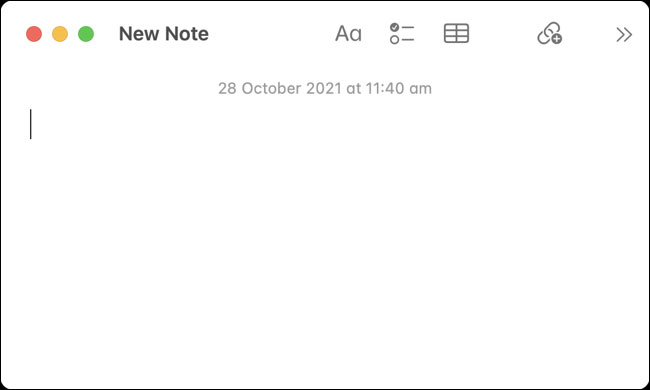
Nếu bạn thường xuyên ghi chú trong Apple Notes, tính năng này có thể rất hữu ích. Nhưng trong trường bạn không có nhu cầu sử dụng, sự xuất hiện của shortcut Quick Notes này đôi khi có thể mang đến trải nghiệm khó chịu.
Tắt hoặc di chuyển shortcut Quick Note Corner trên máy Mac
Việc vô hiệu hóa hoặc di chuyển shortcut Quick Note Corner nhìn chung rất đơn giản.
Trước tiên, bạn mở máy Mac của mình và điều hướng đến mục System Preferences> Mission Control, sau đó nhấp vào “Hot Corners” để bắt đầu thực hiện các thay đổi.
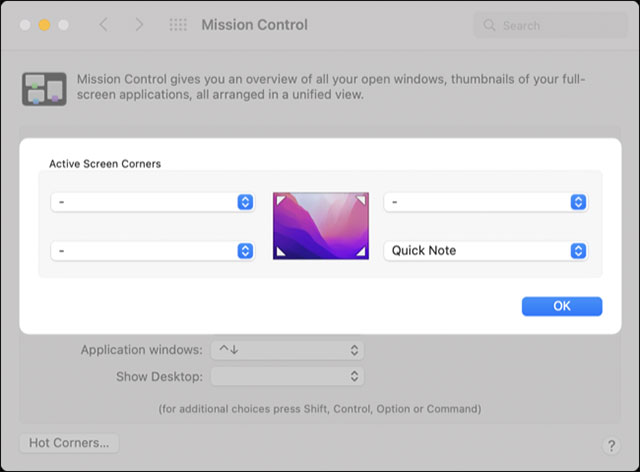
Sẽ có 4 mục thả xuống, biểu thị từng góc của màn hình. Bạn nhấp vào một trong số các hộp này để thay đổi chức năng của nó, hoặc chọn tùy chọn “-” để vô hiệu hóa nó hoàn toàn.
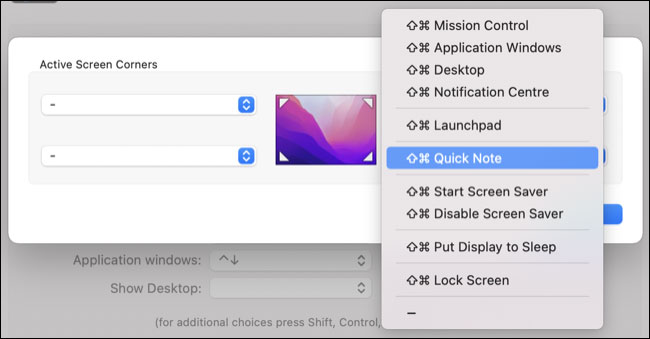
Ngoài ra, bạn cũng có thể thêm các phím bổ trợ như Command, Option và Shift (hoặc các tổ hợp của chúng) bằng cách nhấn giữ các nút có liên quan trong khi danh sách thả xuống đang mở. Điều này sẽ ngăn shortcut vô tình bị kích hoạt, trừ khi bạn cũng nhấn giữ phím bổ trợ đã chọn.
Chúc bạn có được trải nghiệm tốt với thiết bị Mac của mình!
 Công nghệ
Công nghệ  AI
AI  Windows
Windows  iPhone
iPhone  Android
Android  Học IT
Học IT  Download
Download  Tiện ích
Tiện ích  Khoa học
Khoa học  Game
Game  Làng CN
Làng CN  Ứng dụng
Ứng dụng 







 macOS
macOS 









 Linux
Linux  Đồng hồ thông minh
Đồng hồ thông minh  Chụp ảnh - Quay phim
Chụp ảnh - Quay phim  Thủ thuật SEO
Thủ thuật SEO  Phần cứng
Phần cứng  Kiến thức cơ bản
Kiến thức cơ bản  Lập trình
Lập trình  Dịch vụ công trực tuyến
Dịch vụ công trực tuyến  Dịch vụ nhà mạng
Dịch vụ nhà mạng  Quiz công nghệ
Quiz công nghệ  Microsoft Word 2016
Microsoft Word 2016  Microsoft Word 2013
Microsoft Word 2013  Microsoft Word 2007
Microsoft Word 2007  Microsoft Excel 2019
Microsoft Excel 2019  Microsoft Excel 2016
Microsoft Excel 2016  Microsoft PowerPoint 2019
Microsoft PowerPoint 2019  Google Sheets
Google Sheets  Học Photoshop
Học Photoshop  Lập trình Scratch
Lập trình Scratch  Bootstrap
Bootstrap  Năng suất
Năng suất  Game - Trò chơi
Game - Trò chơi  Hệ thống
Hệ thống  Thiết kế & Đồ họa
Thiết kế & Đồ họa  Internet
Internet  Bảo mật, Antivirus
Bảo mật, Antivirus  Doanh nghiệp
Doanh nghiệp  Ảnh & Video
Ảnh & Video  Giải trí & Âm nhạc
Giải trí & Âm nhạc  Mạng xã hội
Mạng xã hội  Lập trình
Lập trình  Giáo dục - Học tập
Giáo dục - Học tập  Lối sống
Lối sống  Tài chính & Mua sắm
Tài chính & Mua sắm  AI Trí tuệ nhân tạo
AI Trí tuệ nhân tạo  ChatGPT
ChatGPT  Gemini
Gemini  Điện máy
Điện máy  Tivi
Tivi  Tủ lạnh
Tủ lạnh  Điều hòa
Điều hòa  Máy giặt
Máy giặt  Cuộc sống
Cuộc sống  TOP
TOP  Kỹ năng
Kỹ năng  Món ngon mỗi ngày
Món ngon mỗi ngày  Nuôi dạy con
Nuôi dạy con  Mẹo vặt
Mẹo vặt  Phim ảnh, Truyện
Phim ảnh, Truyện  Làm đẹp
Làm đẹp  DIY - Handmade
DIY - Handmade  Du lịch
Du lịch  Quà tặng
Quà tặng  Giải trí
Giải trí  Là gì?
Là gì?  Nhà đẹp
Nhà đẹp  Giáng sinh - Noel
Giáng sinh - Noel  Hướng dẫn
Hướng dẫn  Ô tô, Xe máy
Ô tô, Xe máy  Tấn công mạng
Tấn công mạng  Chuyện công nghệ
Chuyện công nghệ  Công nghệ mới
Công nghệ mới  Trí tuệ Thiên tài
Trí tuệ Thiên tài